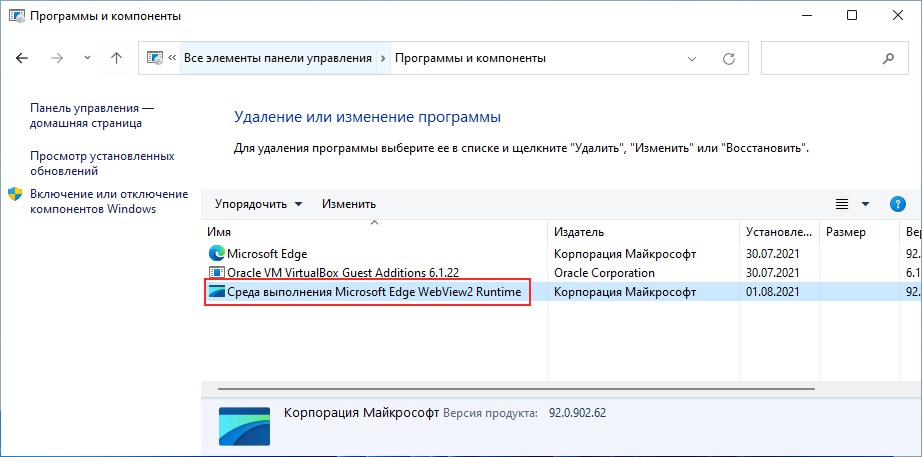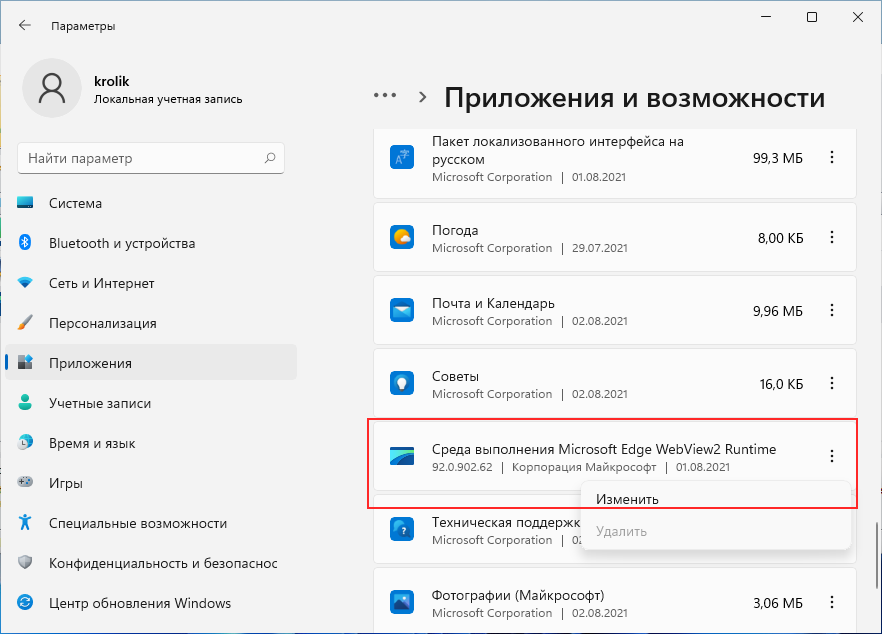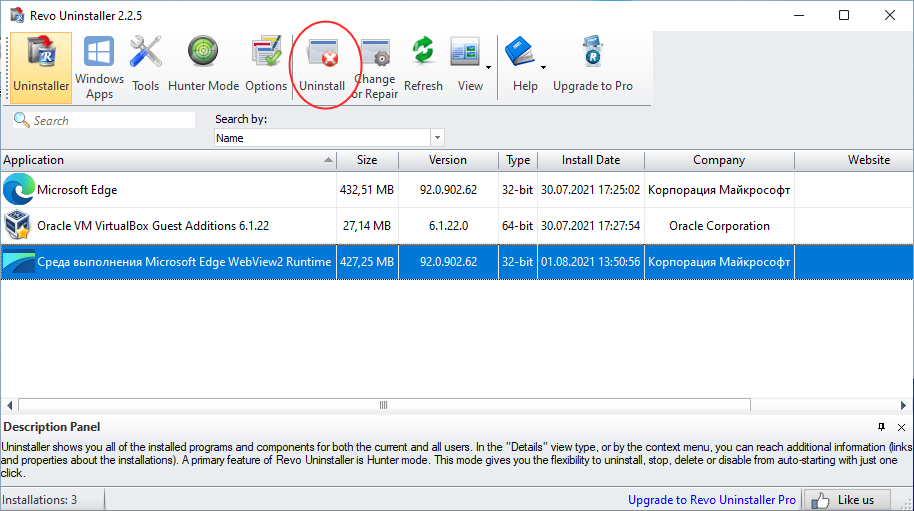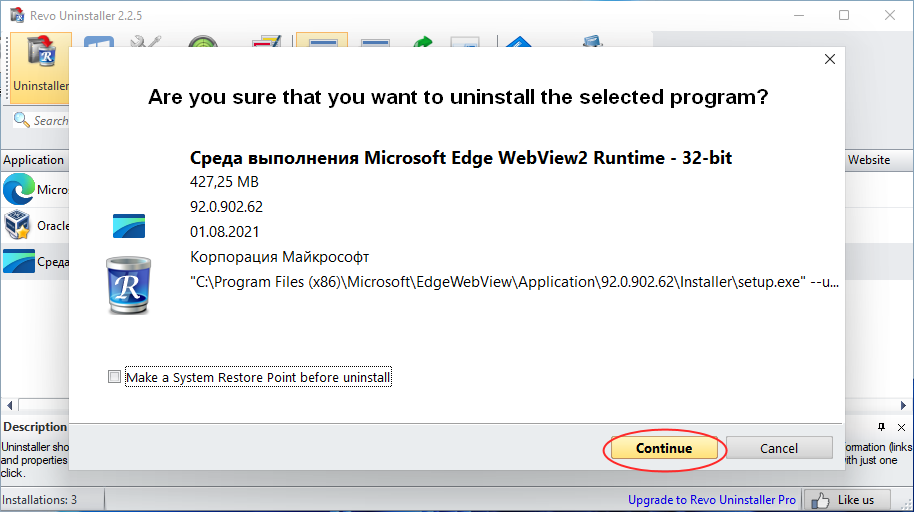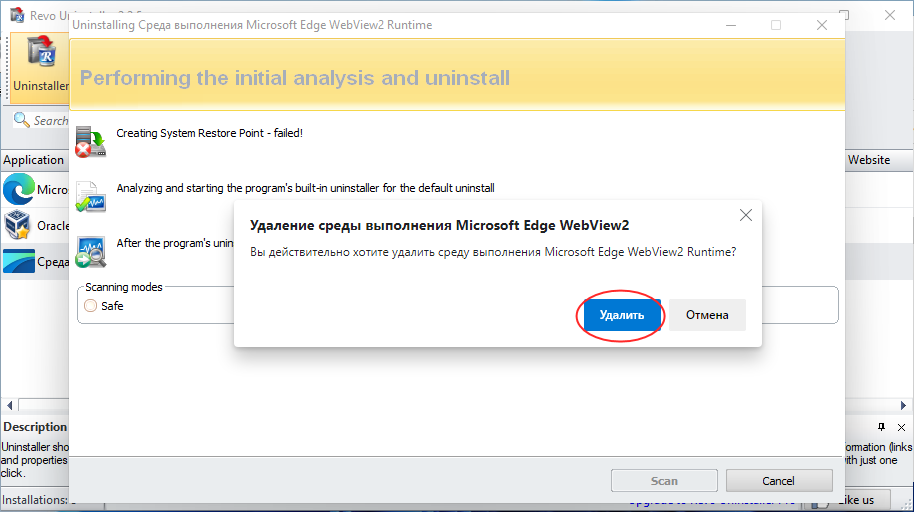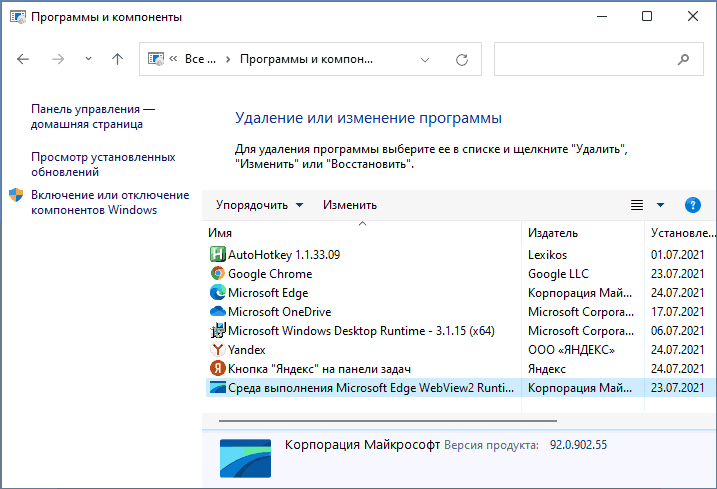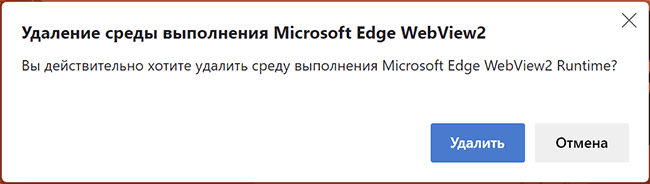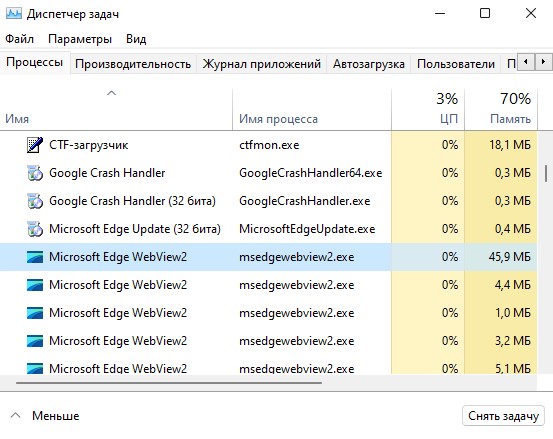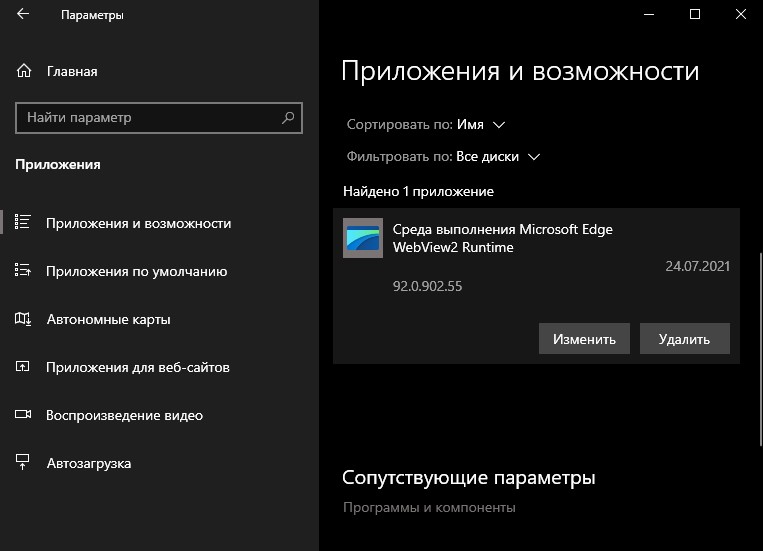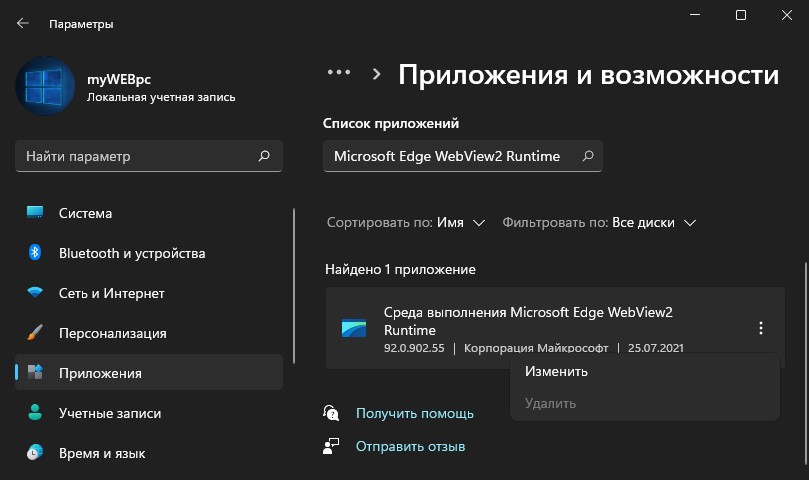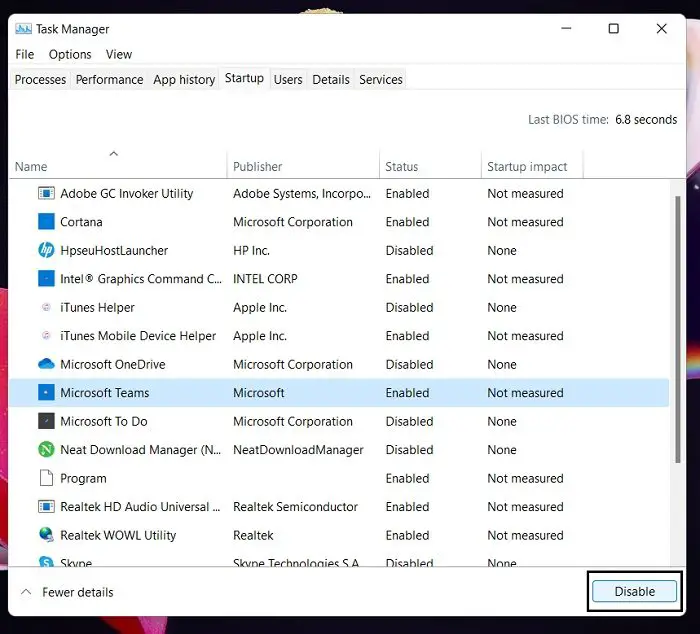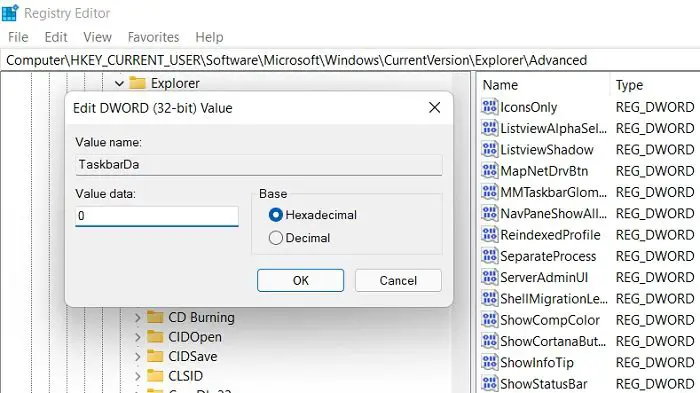Обзор:
- Что такое Microsoft Edge WebView2 Runtime?
- Как предотвратить автоматическую установку Microsoft Edge WebView2 Runtime?
- Как проверить, установил ли мой компьютер Microsoft Edge WebView2 Runtime?
- Можно ли удалить Microsoft Edge WebView2 Runtime в Windows 11/10?
- Как удалить Microsoft Edge WebView2 Runtime?
Вы вдруг обнаружили, что в Панели управления > Программы и возможности или в Диспетчере задач есть Microsoft Edge WebView2 Runtime. Но вы знаете, что ранее не устанавливали этот элемент. WebView2 только появляется на Windows 11 или 10.
Некоторые пользователи могут не находить этот элемент, пока не заметят ошибку Microsoft Edge WebView2 Runtime high CPU на Windows 10 или 11. WebView2 продолжает переустанавливаться, даже если вы пытались удалить его из Панели управления. Как и Win32WebViewHost , WebView2 может вызывать различные проблемы в вашей системе. Именно поэтому многим из вас удалось узнать о нем и удалить его.
Содержание
- Что такое Microsoft Edge WebView2 Runtime?
- Как предотвратить автоматическую установку Microsoft Edge WebView2 Runtime?
- Как проверить, установил ли мой компьютер Microsoft Edge WebView2 Runtime?
- Можно ли удалить Microsoft Edge WebView2 Runtime на Windows 11/10?
- Как удалить Microsoft Edge WebView2 Runtime?
- Часть 1: Убейте все процессы Microsoft Edge WebView2 Runtime в Диспетчере задач
- Часть 2: Удаление Microsoft Edge WebView2 Runtime в Панели управления
- Резюме:
- YouTube video: Microsoft Edge WebView2 Runtime на Windows 11/10: что это такое Как его удалить
Что такое Microsoft Edge WebView2 Runtime?
Microsoft Edge WebView2 относится к элементу управления разработчика для предложения веб-функций приложениям с Microsoft Edge в качестве ключевой платформы , чей веб-контент используется. Поддерживаемые приложения в основном включают Microsoft 365 и Cerner.
Microsoft Edge WebView2 впервые доступен на Windows 10 и автоматически устанавливается на Windows 11 вместе с Microsoft Office и многими другими приложениями с веб-фреймворками. В то время как на Windows 11 она устанавливается по умолчанию как компонент новейшей системы Windows.
Таким образом, простыми словами, есть приложения WebView 2, такие как Microsoft Office, которым необходим WebView2 с Microsoft Edge в качестве веб-основы, чтобы использовать лучшие функции в этих приложениях. Эта функция автоматически устанавливается в системах Windows.
Как предотвратить автоматическую установку Microsoft Edge WebView2 Runtime?
Прежде чем пытаться удалить WebView2 из Windows 11 или 10, вам лучше узнать, как остановить автоматическую установку этой функции, чтобы увидеть, не вызовет ли она также повышенную нагрузку на процессор, память или какие-либо другие проблемы.
Попадая на ваш компьютер вместе с операционной системой Windows или приложением Microsoft Office, WebView 2 будет автоматически установлен без напоминания или запроса вашего разрешения. Но вы можете предотвратить его автоматическую установку.
1. Перейдите в Microsoft 365 Apps admin center .
2. Нажмите Sign in с учетной записью администратора Microsoft 365.
3. Перейдите в раздел устройства Configuration > Device Customization > Modern Apps Settings .
4. Найдите и нажмите Microsoft Edge WebView2 .
5. Снимите флажок » Enable automatic installation of WebView2 Runtime «.
Таким образом, ваша система не будет автоматически устанавливать WebView2 Runtime. Этот вариант иногда может помочь исправить ошибку Microsoft Edge WebView2 Runtime.
Как проверить, установил ли мой компьютер Microsoft Edge WebView2 Runtime?
Хотя WebView2 Runtime автоматически загружается в Windows 10 и 11, вы можете проверить, существует ли он на вашем устройстве в Apps & Features. В App & Features перечислены приложения и функции на базе Windows, включая Microsoft Edge WebView2 Runtime.
1. В окне поиска в Windows 11 или 10 введите Apps & Features и нажмите Enter .
2. В разделе Apps & Features введите webview2 runtime в окне поиска и нажмите Enter для поиска этой функции.
3. Затем вы можете посмотреть, существует ли Microsoft Edge WebView2 Runtime в вашей системе.
После того, как вы выяснили, что функция WebView2 Runtime была установлена в системе Windows, вы можете попробовать сохранить ее или удалить.
Можно ли удалить Microsoft Edge WebView2 Runtime на Windows 11/10?
Да, вы можете удалить Microsoft Edge WebView2 Runtime. Если вы редко используете Microsoft Office, или у вас нет необходимости использовать преимущества веб-контента в таких приложениях, как Microsoft Office, вы можете просто удалить функцию WebView2 из системы.
Однако, вам лучше сохранить WebView2 на Windows 11 или 10, если вам необходимо использовать Microsoft Office или любые другие приложения для использования веб-контента.
Как удалить Microsoft Edge WebView2 Runtime?
Если вас беспокоит, что WebView2 Runtime работает в фоновом режиме, вы можете просто убить процесс в диспетчере задач. Если вы хотите полностью удалить эту функцию Microsoft Edge WebView2 из Windows 11 или 10, вы можете избавиться от нее во всех программах, в которых она появляется, включая Диспетчер задач и Панель управления.
Часть 1: Убейте все процессы Microsoft Edge WebView2 Runtime в Диспетчере задач
1. Откройте Диспетчер задач.
2. В разделе Процессы прокрутите вниз, чтобы найти и щелкнуть правой кнопкой мыши Microsoft Edge WebView2 Runtime service to End task .
Иногда вы можете обнаружить, что существует более одной службы WebView2, поэтому вы можете остановить их все.
После этого WebView2 не будет работать в фоновом режиме, занимая много процессора или памяти. Хотя вам может понадобиться удалить эту функцию в Панели управления, если вы хотите полностью удалить ее из системы.
Часть 2: Удаление Microsoft Edge WebView2 Runtime в Панели управления
1. Перейдите в Панель управления .
2. Найдите Программы > Удаление программы .
3. В окне Programs & Features найдите Microsoft Edge WebView2 Runtime и щелкните его правой кнопкой мыши, чтобы Удалить .
4. При необходимости перезагрузите устройство.
Вы можете отключить функцию WebView2, удалив ее из Панели управления. Но вам нужно подумать дважды, поскольку это также сделает функцию WebView2 Runtime недоступной в Microsoft Office.
Резюме:
С помощью этой статьи пользователи смогут узнать о том, что такое Microsoft Edge WebView2 Runtime в Windows 11 и 10 и как можно устранить эту функцию Microsoft Office, если она приводит к высоким показателям ЦП или любым другим ошибкам.
Другие статьи:
Как просматривать и управлять сохраненными паролями в Microsoft Edge
Как включить Adobe Flash Player на Windows 10/11
Solved: Microsoft Edge продолжает сбоить в Windows 11/10
YouTube video: Microsoft Edge WebView2 Runtime на Windows 11/10: что это такое Как его удалить
Просматривая в Windows 11 раздел «Приложения и возможности» или список программ апплета «Программы и компоненты» классической панели управления, можно обнаружить ПО, которое вы не устанавливали, в частности, приложение «Среда выполнения Microsoft Edge WebView2 Runtime». Также данный компонент может быть случайно обнаружен во время просмотра списка процессов в Диспетчере задач (процесс msedgewebview2.exe).
Естественно, у начинающего пользователя может возникнуть вопрос: что это такое, откуда оно взялось, нужно ли это и можно ли это удалить.
Что такое WebView2 Runtime
Если говорить простым языком, Edge WebView2 Runtime это программная среда, предназначенная для встраивания веб-контента в десктопные и универсальные приложения с помощью движка браузера Edge. Преимущества использования данного компонента заключается в унификации функционала и интерфейса настольных и веб-приложений, например, благодаря Edge WebView2 Runtime разработчики могут интегрировать в свои программные продукты интерактивные модули на базе JavaSсript, HTML и CSS, использующиеся на различных онлайн-сервисах. Хотя это не самое подходящее сравнение, WebView2 служит примерно тем же целям, что и .NET Framework — обеспечивает возможность запуска ПО на разных платформах.
Можно ли удалить WebView2
Программная среда WebView2 появилась еще в Windows 10, в сборках 2004 и 2101, но тогда ее можно было удалить как обычное приложение. В Windows 11 она поставляется с операционной системой, причем ее удаление не предусматривается. В разделе «Приложения и возможности» кнопка удаления неактивна, а в апплете классической панели управления опция деинсталляции и вовсе отсутствует.
Отключена она, по всей видимости, не случайно, — интеграции с облачными сервисами в Windows 11 планируется уделить особое внимание.
В любом случае особой необходимости в удалении компонента нет, во-первых, запускается он только при необходимости и отдельно от браузера Edge, во-вторых, в том случае, если компонент понадобится какому-нибудь приложению, он будет загружен и установлен Windows автоматически.
Если вы всё же решите удалить Edge WebView2 Runtime, для этого вам понадобиться Revo Uninstaller или аналогичная программа.
Удаление Edge WebView2 Runtime — процедура в целом безопасная, она пока не нарушает целостность операционной системы, однако в будущем у вас могут возникнуть проблемы с приложениями, использующих данный компонент, например, Microsoft Outlook. В таком случае, если по какой-то причине Windows не установит его сама, вам нужно будет сделать это вручную, скачав установочный файл среды с официальной страницы разработчика developer.microsoft.com/en-us/microsoft-edge/webview2.
Загрузка…
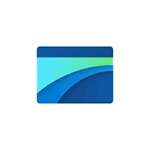
В этой статье о том, что такое Среда выполнения Microsoft Edge WebView2 Runtime, откуда она взялась на компьютере или ноутбуке и можно ли удалить этот компонент.
- Что такое WebView2 Runtime
- Можно ли удалить (и как скачать снова)
Для чего нужна среда выполнения Microsoft Edge WebView2 Runtime и как она появилась на компьютере
Компонент Microsoft Edge WebView2 Runtime служит для возможности встраивания контента, созданного с использованием веб-технологий (условно: контента с сайтов) в обычные приложения для компьютера с использованием движка Chromium из Microsoft Edge. Более подробно о назначении — на официальной странице Майкрософт: https://docs.microsoft.com/ru-ru/microsoft-edge/webview2/
В Windows 11 компонент установлен в системе по умолчанию. В Windows 10, 8.1 и Windows 7 устанавливается автоматически для пользователей с современными версиями Microsoft Office именно для целей работы офисных приложений и встраиваемых в них компонентов, построенных на базе веб-фреймворков.
В общем случае нет необходимости обращать внимания на Microsoft Edge WebView2 Runtime — процесс запускается только при необходимости и не влияет на работу каких-либо ваших программ.
Можно ли удалить Microsoft Edge WebView2 Runtime
В Windows 11 стандартных методов удаления этого компонента нет, однако в предыдущих версиях системы вы можете удалить его так же, как и любую другую программу: используя пункт «Программы и компоненты» панели управления и кнопку «Удалить».
Безопасно ли это? Насколько я могу судить — для большинства случаев вполне безопасно: по найденной мной информации среда выполнения Microsoft Edge WebView2 Runtime пока используется только в Microsoft Outlook и, если вы им не пользуетесь, вполне возможно, что не заметите никаких изменений. При этом есть вероятность, что через какое-то время после удаления WebView2 Runtime будет автоматически установлен снова.
Насколько программа необходима для работы Windows 11 судить пока не берусь: не исключено, что он требуется для работы каких-то системных элементов, таких как новая панель виджетов или что-то ещё.
Если вам в дальнейшем потребуется скачать WebView2 Runtime, так как после удаления возникли проблемы, это можно сделать с официальной страницы https://developer.microsoft.com/en-us/microsoft-edge/webview2/
Открыв диспетчер задач в Windows 11 или Windows 10 вы сможете обнаружить процесс или несколько Microsoft Edge Webview2, и даже тогда, когда у вас удалён браузер Edge. Кроме того, открыв удаление программ, можно увидеть «Среда выполнения Microsoft Edge WebView2 Runtime«, которая и отвечает за процесс msedgewebview2.exe.
Что такое Microsoft Edge WebView2 Runtime?
Среда выполнения Microsoft Edge WebView2 Runtime — это установка среды выполнения, которая используется для предоставления веб-функций в настольных приложениях методом рендеринга при помощи движка Edge. WebView2 позволяет разработчикам встраивать и отображать веб-контент непосредственно в своих собственных приложениях, включая JavaScript, HTML и CSS.
К примеру, работая много лет на клиентском Word, вы привыкли ко всем функциям и знаете расположение вкладок, и тут вы начинаете пользоваться веб-версией Word, который отличается расположением функций, чтобы функции были одинаковы на всех платформах, используется WebView2. Таким образом, независимо от того, используете ли вы приложения Office на компьютере или в Интернете, они будут одинаковыми везде.
Можно ли удалить WebView2?
В Windows 10, Microsoft начала внедрять данную среду, как предустановленную, с версии 2101, а автоматически через центр обновления с версии 2004. В Windows 11 она предустановлена. Примечательно то, что Windows 10 вы сможете удалить Microsoft Edge WebView2, а в Windows 11 кнопка удалить уже неактивна.
Удаление программ Windows 10
Удаление программ Windows 11
Нет смысла удалять Среду выполнения Microsoft Edge WebView2 Runtime, так как она будет установлена обратно автоматически, когда понадобиться какому-либо приложению, или установится вместе с обновлением системы. Если вы думаете, что открыв браузер Edge, будет работать Microsoft Edge WebView2, то вы ошибаетесь, так как эта два независимых процесса. Кроме того, он не используется всё время в вашей системе, а только тогда, когда это необходимо приложению, которое вызовет процесс msedgewebview2.exe для запуска среды WebView2.
Cкачать Microsoft Edge WebView2
Если вы уже удалили среду выполнения Microsoft Edge WebView2 или по каким-либо причинам вам нужно скачать её, то это можно сделать с официального сайта Microosft, где можно выбрать архитектуру ARM, x64, x86 и версию.
- Скачать WebView2
Смотрите еще:
- SearchApp.exe — Что это за процесс в Windows 10?
- Google Crash Handler — Что это за процесс в Windows 10?
- Modern Setup Host (SetupHost.exe) — Что это такое в Windows 10?
- WaasMedic Agent Exe — Что это за процесс в Windows 10?
- User OOBE Broker: Что это за процесс в Windows 10?
[ Telegram | Поддержать ]
Download PC Repair Tool to quickly find & fix Windows errors automatically
The ‘Details’ tab in the Task Manager enlists a large number of processes that run in the background of your PC. In Windows 11 is this one particular process named ‘msedgewebview2.exe’ which people are concerned is consuming too much unnecessary CPU memory and hampering your PC’s performance. This process, as reported, piles up on memory every time it is activated. This piled-up memory is, oftentimes, futile, and is a source of confusion. In this article, we are going to discuss how you can stop the ‘msedgewebview2.exe’ from consuming chunks of your CPU power and memory.
MSEDGEWEBVIEW stands for Microsoft Edge Web View and most commonly, this problem is associated with the MS Teams app or the Microsoft Widgets. Our solutions here will be focused on disabling them to see if this process is still causing you problems. If you’re, at all, concerned about whether this process is a virus or not, you can read more about its details here. Here, we also discuss what you can do if the process suddenly stopped working. Here are the major fixes you can try implementing:
- Close Microsoft Teams and MS Widgets from the Task Manager
- Disable Microsoft Teams from launching at Startup
- Disable Widgets via the Windows Registry
1] Close Microsoft Teams and Widgets from the Task Manager
The primary solution to this problem is to put any processes of Teams and Widgets to a halt, and you can do that using the Task Manager. The MSEDGEWEBVIEW2.EXE is used very actively by both these apps, so it is not a long shot to assume that they’re at play here. Here’s what you need to do:
- Open the Task Manager by right-clicking on the Windows icon on the Taskbar
- Locate Windows Widgets and Microsoft Teams in the Processes tab
- Right-click on them and select End Process.
Replicate it for both the apps and you’ll observe the disappearance of MSEDGEWEBVIEW2.EXE from the Task Manager’s Details.
2] Disable Microsoft Teams from launching at Startup
Microsoft Teams has a tendency to get launched every time you boot up your PC, which can, in turn, activate the process under discussion and cause memory consumption and leaks. A solution to this is to stop Teams from launching at Startup completely and this, too, is done using the Task Manager.
- Open the Task Manager from the Windows key at the menu
- Now, click on the Startup tab at the top
- Here you’ll see a list of apps and processes that are designated to get activated on Startup. Locate Microsoft Teams, select it and click on the Disable button at the bottom-right
Close the Task Manager and, viola! This should do the trick for you.
3] Disable Widgets via the Windows Registry
Since the process is related to Windows Widgets as well, it is important we deal with that too. Using the Registry Editor, a user can very easily disable Windows Widgets from running on their PC.
- Open the Run command box with the ‘Win’ + ‘R’ key combination and in the empty box, enter ‘Regedit’
- Enter the following location in the address box:
HKEY_CURRENT_USERSoftwareMicrosoftWindowsCurrentVersionExplorerAdvanced
- From the list of DWORD entries here, look for ‘TaskbarDa’. Click on it and select to modify it
- Now, change its bit value from 1 to 0 and save this change
Restart your PC to make this change take effect.
Related: Fix msedgewebview2.exe has stopped working.
What is Microsoft Edge WebView2 Runtime?
Microsoft Edge WebView2 is a Runtime installation that Microsoft started shipping in its devices in early 2021. The service is meant to provide web-based features to the applications of the Microsoft 365 package, and that is done with the help of Microsoft Edge as its rendering engine.
The WebView2 utility is also meant to make Outlook features common across all accessible platforms for the app, and it all comes built-in to your computer. Ideally, since it is an official Runtime, it doesn’t interfere with any apps or processes, but in a case like the one discussed above, you can treat it very easily.
Can we uninstall Microsoft Edge WebView2 Runtime?
A computer needs the WebView2 runtime to install the WebView2 app. The utility is meant to provide uniformity of MS Office features across all device platforms. A common doubt that runs through users’ minds is if they can uninstall the WebView2 Runtime services, and the answer to that is yes. If the component is installed safely on your system, you can get rid of the WebView2 Runtime.
Uninstalling WebView2 can also be the last resort to your CPU and memory problems if none of the three solutions discussed above work. Since you can’t uninstall this app via the traditional method of the Control Panel or Windows Settings, you have to rely on third-party uninstallers like Revo Uninstaller, Iobit Uninstaller, etc. We hope you find this helpful and have no problems with the ‘msedgewebview2.exe’ in the future.
Shiwangi loves to dabble with and write about computers. Creating a System Restore Point first before installing new software, and being careful about any third-party offers while installing freeware is recommended.
Download PC Repair Tool to quickly find & fix Windows errors automatically
The ‘Details’ tab in the Task Manager enlists a large number of processes that run in the background of your PC. In Windows 11 is this one particular process named ‘msedgewebview2.exe’ which people are concerned is consuming too much unnecessary CPU memory and hampering your PC’s performance. This process, as reported, piles up on memory every time it is activated. This piled-up memory is, oftentimes, futile, and is a source of confusion. In this article, we are going to discuss how you can stop the ‘msedgewebview2.exe’ from consuming chunks of your CPU power and memory.
MSEDGEWEBVIEW stands for Microsoft Edge Web View and most commonly, this problem is associated with the MS Teams app or the Microsoft Widgets. Our solutions here will be focused on disabling them to see if this process is still causing you problems. If you’re, at all, concerned about whether this process is a virus or not, you can read more about its details here. Here, we also discuss what you can do if the process suddenly stopped working. Here are the major fixes you can try implementing:
- Close Microsoft Teams and MS Widgets from the Task Manager
- Disable Microsoft Teams from launching at Startup
- Disable Widgets via the Windows Registry
1] Close Microsoft Teams and Widgets from the Task Manager
The primary solution to this problem is to put any processes of Teams and Widgets to a halt, and you can do that using the Task Manager. The MSEDGEWEBVIEW2.EXE is used very actively by both these apps, so it is not a long shot to assume that they’re at play here. Here’s what you need to do:
- Open the Task Manager by right-clicking on the Windows icon on the Taskbar
- Locate Windows Widgets and Microsoft Teams in the Processes tab
- Right-click on them and select End Process.
Replicate it for both the apps and you’ll observe the disappearance of MSEDGEWEBVIEW2.EXE from the Task Manager’s Details.
2] Disable Microsoft Teams from launching at Startup
Microsoft Teams has a tendency to get launched every time you boot up your PC, which can, in turn, activate the process under discussion and cause memory consumption and leaks. A solution to this is to stop Teams from launching at Startup completely and this, too, is done using the Task Manager.
- Open the Task Manager from the Windows key at the menu
- Now, click on the Startup tab at the top
- Here you’ll see a list of apps and processes that are designated to get activated on Startup. Locate Microsoft Teams, select it and click on the Disable button at the bottom-right
Close the Task Manager and, viola! This should do the trick for you.
3] Disable Widgets via the Windows Registry
Since the process is related to Windows Widgets as well, it is important we deal with that too. Using the Registry Editor, a user can very easily disable Windows Widgets from running on their PC.
- Open the Run command box with the ‘Win’ + ‘R’ key combination and in the empty box, enter ‘Regedit’
- Enter the following location in the address box:
HKEY_CURRENT_USERSoftwareMicrosoftWindowsCurrentVersionExplorerAdvanced
- From the list of DWORD entries here, look for ‘TaskbarDa’. Click on it and select to modify it
- Now, change its bit value from 1 to 0 and save this change
Restart your PC to make this change take effect.
Related: Fix msedgewebview2.exe has stopped working.
What is Microsoft Edge WebView2 Runtime?
Microsoft Edge WebView2 is a Runtime installation that Microsoft started shipping in its devices in early 2021. The service is meant to provide web-based features to the applications of the Microsoft 365 package, and that is done with the help of Microsoft Edge as its rendering engine.
The WebView2 utility is also meant to make Outlook features common across all accessible platforms for the app, and it all comes built-in to your computer. Ideally, since it is an official Runtime, it doesn’t interfere with any apps or processes, but in a case like the one discussed above, you can treat it very easily.
Can we uninstall Microsoft Edge WebView2 Runtime?
A computer needs the WebView2 runtime to install the WebView2 app. The utility is meant to provide uniformity of MS Office features across all device platforms. A common doubt that runs through users’ minds is if they can uninstall the WebView2 Runtime services, and the answer to that is yes. If the component is installed safely on your system, you can get rid of the WebView2 Runtime.
Uninstalling WebView2 can also be the last resort to your CPU and memory problems if none of the three solutions discussed above work. Since you can’t uninstall this app via the traditional method of the Control Panel or Windows Settings, you have to rely on third-party uninstallers like Revo Uninstaller, Iobit Uninstaller, etc. We hope you find this helpful and have no problems with the ‘msedgewebview2.exe’ in the future.
Shiwangi loves to dabble with and write about computers. Creating a System Restore Point first before installing new software, and being careful about any third-party offers while installing freeware is recommended.
- Что такое Microsoft Edge WebView2 Runtime?
- Влияет ли «Microsoft Edge WebView2 Runtime» на скорость работы ПК?
- Стоит ли удалить Microsoft Edge WebView2 Runtime?
- Видео:
Просматривая процессы в Диспетчере задач нашего ПК, мы можем встретить там сразу несколько процессов под общим именем «Microsoft Edge WebView2». Пользователь может подумать, что они как-то связаны с браузером «Microsoft Edge», и будет частично прав. Что это за среда выполнения «Microsoft Edge WebView2 Runtime», нужна ли она на нашем ПК, и стоит ли задуматься над её удалением? Расскажем в нашем материале.
Что такое Microsoft Edge WebView2 Runtime?
«Microsoft Edge WebView2 Runtime» – это инструмент разработчика, позволяющий встраивать в создаваемые разработчиком приложения веб-содержимое. Данный инструмент работает на платформе «Microsoft Edge Chromium», позволяя создавать удобные интерфейсы с веб-контентом для конечного пользователя.
Первоначально «WebView2 Runtime» был задействован Майкрософт для работы с «Microsoft 365» (веб-версия популярных офисных приложений от Майкрософт). Функционал WebView2 Runtime был направлен на предоставление пользователям одинаковых возможностей работы независимо от того, работают ли они с стационарной или сетевой версией офисных программ.
На текущий момент «WebView2» используется в работе нескольких тысяч приложений, включая продукты «Microsoft Office» и «Cerner». Его часто можно встретить в перечне запущенных процессов в Диспетчере устройств пользовательских ПК.
«WebView2 Runtime» установлен по умолчанию в ОС Виндовс 11. Параллельно компания «Майкрософт» рекомендовала разработчикам самостоятельно распространять и устанавливать данный продукт на компьютеры пользователей. Это будет актуальным в отношении ранних операционных систем (например, Виндовс 10). По статистическим оценкам, инструмент был установлен уже на более 400 миллионов устройств. При необходимости, вы можете установить его на свой ПК самостоятельно https://developer.microsoft.com/en-us/microsoft-edge/webview2/.
Читайте также: A JNI error has occurred, please check your installation and try again — как исправить?
Влияет ли «Microsoft Edge WebView2 Runtime» на скорость работы ПК?
По оценкам специалистов Майкрософт, «WebView2 Runtime» оказывает минимальное влияние на дисковое пространство и скорость работы вашего ПК. Среда выполнения WebView2 и браузер Microsoft Edge непосредственно связаны друг с другом, используют одну и ту же программную базу, а значит работа Microsoft Edge WebView2 не окажет существенного замедляющего эффекта на ваш компьютер. Макрософт обещает тщательно отслеживать все отзывы по работе «Edge WebView2» с целью избежать отрицательного влияния продукта на операционную систему.
Стоит ли удалить Microsoft Edge WebView2 Runtime?
Разобравшись, что за программа «Microsoft Edge WebView2 Runtime» рассмотрим вопрос о том, стоит ли удалять данную программу. В целом, на текущем этапе удалять её мы не рекомендуем. «Microsoft» встроила её в функционал ОС Виндовс 11, а значит процессы, запускаемые данной программой, имеют статус системных и могут быть задействованы в работе различных системных приложений и служб.
Если же процесс Microsoft Edge WebView2 нагружает ваш компьютер, вы можете его удалить. Обычно его файлы расположены в папке по пути:
C:Program Files (x86)MicrosoftEdgeWebView
Удалять файлы непосредственно с папки мы не рекомендуем. Вместо этого для удаления мы рекомендуем воспользоваться специальной программой «IObit Uninstaller». Процедура выглядит следующим образом:
- Скачайте программу «IObit Uninstaller» и установите её на вашем ПК;
- Откройте её, и перейдите в раздел «Все программы» (All Programs) слева;
- В открывшемся перечне программ найдите «Microsoft Edge WebView2 Runtime»;
- Кликните на него, а затем на кнопку «Uninstall» для деисталляции инструмента с вашего компьютера.
При этом учтите, что поскольку процесс носит системный характер, ОС Виндовс может позже попытаться самостоятельно установить его вновь.
Это также может помочь: почему Android System WebView не обновляется?
Видео:
В нашем материале мы разобрали, что это за программа среда выполнения Microsoft Edge WebView2 Runtime, каково её предназначение, и стоит ли её удалить. Поскольку на текущем этапе инструмент получил системный характер, удалять его с вашего ПК мы не рекомендуем. При необходимости вы можете самостоятельно установить его в вашу систему, перейдя на соответствующую страницу установки сайта Майкрософт.
Виндикар
Виндикар написал:
…среда упрощает работу разработчикам, унифицирует и оптимизирует добавление и отображение веб-контента в приложениях, так что в целом полезная штука для всех. Изначально это был вообще инструмент не от мелкософтов, а от сторонних разрабов. Просто всем понравилось и решили внедрить в винду.
Может она и полезная, но мне это напоминает моменты, когда у меня в 7-ке какой-то софт принудительно пытался запускать Internet Explorer (который сразу удаляю после установки ОС), притом что уже по-умолчанию был установлен другой браузер и все нормальные программы / игры открывали ссылки в нем.
Не нравится когда пользователям что-то навязывают. Сначала «удобную» среду разработки, потом начнут например свой Офис насильно в ОС пихать, потому что он «удобнее» (сам пользуюсь бесплатным сторонним).
StormX07
StormX07 написал:
А можно более подробнее… Мне бы тоже заблокировать эту хрень… Не люблю когда без моего ведома и что грузиться.
У меня сторонний файервол, который настроен так, что предупреждает когда что-то лезет в сеть и показывает мне окно с вопросом что с этим делать — разрешить / частично разрешить (только исходящие запросы) / заблокировать этот запрос, либо полностью заблокировать доступ в сеть этой игре / программе.
…вечная война . Я и Windows 10
К сожалению с каждым годом пытаются навязывать всё сильнее… 
Пользователи Windows 11/10 сообщают, что видят элемент Microsoft Edge WebView2 Runtime в списке программ на панели управления или в списке приложений в настройках , а также в диспетчере задач в разделе «Процессы». В этом посте мы раскрываем миф о том, что такое среда выполнения Microsoft Edge WebView2 в Windows.
Microsoft Edge WebView2-это установка среды выполнения, используемая для предоставления веб-функций в настольных приложениях Microsoft 365, которые Microsoft начала устанавливать на устройства Windows в начале этого года. WebView2 использует Microsoft Edge в качестве механизма визуализации.
В Windows 11 компонент устанавливается в системе по умолчанию. В более ранних версиях Windows он устанавливается автоматически для пользователей современных версий Microsoft Office для конкретной цели запуска приложений Office и компонентов, встроенных в приложения, построенных на основе веб-фреймворков.
Для Пользователям ПК, которые хотят использовать новые или улучшенные функции или надстройки Office, основанные на WebView2, не требуется никаких действий или ввода данных со стороны пользователя-как только WebView2 станет доступным на устройстве, компонент будет установлен автоматически. Что касается обновлений, WebView2 Runtime использует свой собственный процесс автоматического обновления, отдельный от канала обновления, используемого приложениями Microsoft 365, чтобы поддерживать WebView2 в курсе последних обновлений безопасности и надежности.
Предотвратить автоматическую установку WebView2 Runtime.
Организации, которые хотят предотвратить автоматическую установку WebView2 Runtime на устройствах, могут сделать это, но предостережение в том, что функции Office, основанные на WebView2, не будут доступны на этих устройствах. Организации могут предотвратить автоматическую установку WebView2 Runtime, выполнив следующие действия:
Войдите в центр администрирования приложений Microsoft 365 с учетной записью администратора. Перейдите к Настройка > Конфигурация устройства > Настройки современных приложений . Выберите Microsoft Edge WebView2 . Снимите флажок Включить автоматическую установку WebView2 Runtime .
Наконец, если по какой-то причине Windows не устанавливает компонент автоматически на ваше устройство, или организации, которые хотят развернуть WebView2 Runtime на устройствах по собственному расписанию, установочный файл среды можно загрузить с developer.microsoft.com с использованием Evergreen Bootstrapper или Evergreen Standalone Installer, в зависимости от потребностей развертывания.
Требуется ли среда выполнения Microsoft Edge WebView2?
Обычно WebVie w2 требует, чтобы среда выполнения Microsoft Edge WebView2 была установлена на устройстве Windows 11/10, на котором запущен Microsoft Office. В противном случае, если на устройстве не установлена среда выполнения WebView2, пользователи не смогут использовать функции Office, которые зависят от WebView2.
Как закрыть Microsoft Edge WebView2?
Используя диспетчер задач, вы должны убить все процессы Microsoft Edge один за другим. Кроме этого, нет другого способа закрыть среду выполнения Edge WebView2, кроме как если вы выйдете из Windows или полностью удалите компонент.
Можно ли удалить среду выполнения Microsoft Edge WebView2?
Среда выполнения Webview2 необходима, когда приложение WebView2 устанавливается в системе Windows 11/10, которая предоставляет пользователям функции Office, которые выглядят одинаково на разных платформах устройств. Например, с WebView2 функция поиска комнаты будет выглядеть одинаково при использовании Outlook на устройстве Windows и при использовании Outlook в Интернете. Надстройки Office также начнут полагаться на WebView2. Итак, да, пользователи ПК могут безопасно удалить Webview2, если компонент уже установлен на устройстве.